在菜单里选择“选项”——“全局选项”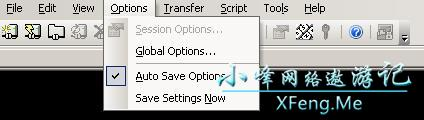
然后选择常规——默认会话——编辑默认设置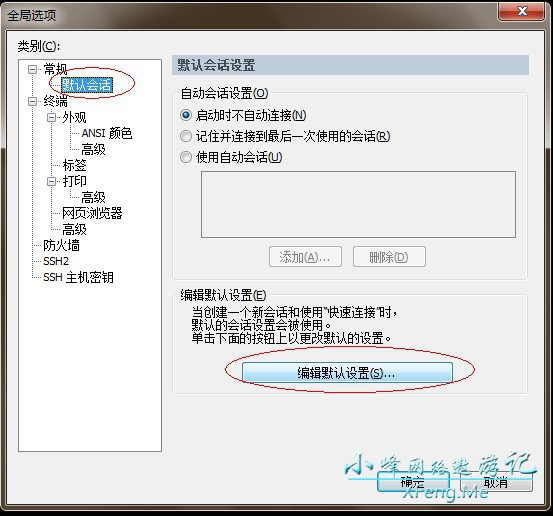
然后选择日志文件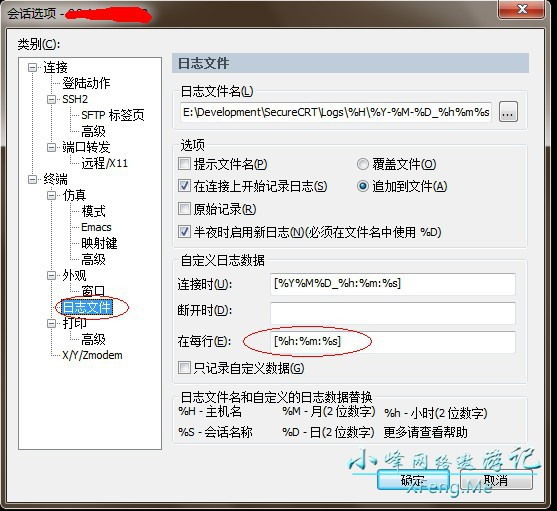
在日志文件名里填入你想保存的日志路径名加日志文件名
这里为了可以每个会话都打成一个日志,可以采用支持的参数
%H 主机名 %S 会话名
%Y 年份 %M 月份 %D 日
%h 小时 %m 分钟 %s 秒
例如我填写的E:\Development\SecureCRT\Logs\%H\%Y-%M-%D_%h%m%s.log
就是会保持在E:\Development\SecureCRT\Logs\目录下,路径里也可以使用参数
\%H\这样设置可以把同一个主机的日志到到一个文件夹里,文件夹名就是主机名,没有会自动创建文件夹
这里可以勾选上连接上开始记录日志
因为我们经常开着SecureCRT,但不一定一直在用,为了知道我输入的每一行命令是在什么时候,可以在“在每行”这个设置里填写[%h:%m:%s]
这样就会记录每行日志打入的时间
SecureCRT自动记录日志
最新推荐文章于 2025-03-01 21:08:52 发布








 本文详细介绍如何在SecureCRT中设置日志,包括选择默认会话、编辑日志文件路径及名称,利用参数实现按主机名分类存储,以及设置日志时间戳。
本文详细介绍如何在SecureCRT中设置日志,包括选择默认会话、编辑日志文件路径及名称,利用参数实现按主机名分类存储,以及设置日志时间戳。
















 7176
7176

 被折叠的 条评论
为什么被折叠?
被折叠的 条评论
为什么被折叠?








